Kuinka pakottaa uudelleenkäynnistys iOS 11 iPhone / iPad ilman painikkeita
On tapauksia, että meidän on pakotettava uudelleen käynnistämääniPhone / iPad joidenkin iOS-ongelmien, kuten iPhone jumittuneen, hitauden tai virheiden korjaamiseksi. On hiukan hankalaa ja melko monimutkaista käynnistää iPhone uudelleen kovaa uudelleen painamalla kahta painiketta samanaikaisesti. Vielä pahempaa, kun virtapainike on rikki iPhonessa / iPadissa. Tässä viestissä jaan kaksi tapaa käynnistää iPhone / iPad / iPod touch uudelleen iOS 11: ssä ilman painikkeita.
Tapa 1. Uusi iOS 11: ssä: Pehmeä käynnistyspainike iPhonen / iPadin uudelleenkäynnistystä varten ilman painikkeita
IOS 11: n uusi ominaisuus antaa sinun käynnistää iPhone X / 8/7/7 Plus / 6s / 6/5 -sovelluksen uudelleen katkaistuilla Virtapainikkeilla. Tässä on vaiheet, joilla iPhone / iPad voidaan käynnistää uudelleen iOS 11: ssä.
# 1. Käynnistä Asetukset> Yleinen> Esteettömyys> AssistiveTouch, ota tämä ominaisuus käyttöön. Napauta Mukauta ylätason valikkoa.

# 2. Napauta Laite ja valitse Käynnistä ylävalikkovaihtoehdoista. Nyt huomaat, että Käynnistä uudelleen on käytettävissä AssistiveTouch-pikakuvakkeilla.
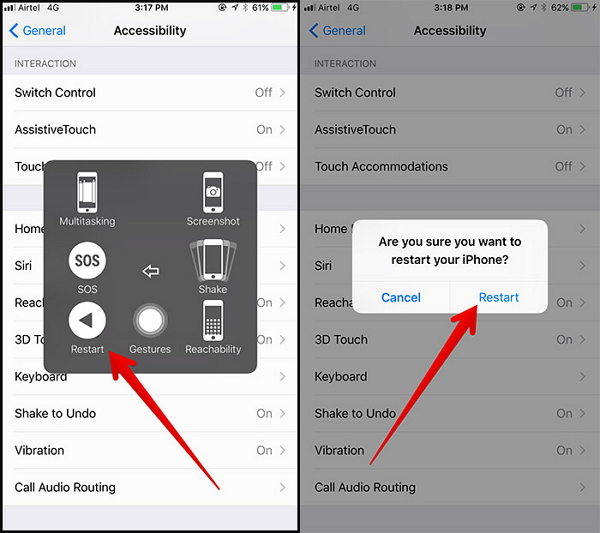
Se on siinä. Voit napsauttaa Käynnistä-painiketta käynnistääksesi iPhone / iPad uudelleen käynnistämättä mitään painikkeita.
Tapa 2. Käytä ilmaista Tenorshare ReiBoot -sovellusta kovaa uudelleenkäynnistystä varten iOS 11 -laitteissa yhdellä napsautuksella
Tenorshare ReiBoot on tunnettu iOS-uudelleenkäynnistysohjelmisto, ja se on 100% ilmainen. Kova uudelleenkäynnistys iPhonessa / iPadissa siirtyy palautustilaan ja poistuu palautustilasta korjataksesi palautumistilaan jääneen iPhoneen, iPhone toimii hitaasti, iPhone ei tunnistanut iTunesissa, iPhone palauttaa virheet jne. Ilman tietojen menetystä. Kokemukseni mukaan Aina kun tunnet, että laitteesi ei toimi niin sujuvasti kuin mahdollista, yritä vain käynnistää se uudelleen.
Tämä on PC / Mac-pohjainen ohjelmisto, joten tarvitsetasentaa se ensin tietokoneeseen. Suorita Tenorshare ReiBoot ja kytke iPhone / iPad / iPod touch tietokoneeseen USB-kaapelin avulla. Se on yhteensopiva kaikkien iOS 11- ja iOS 10/9/8 -laitteiden kanssa.
Napsauta "Siirry palautustilaan" ja odota useita sekunteja. Laitteesi on siirtymässä palautustilaan.
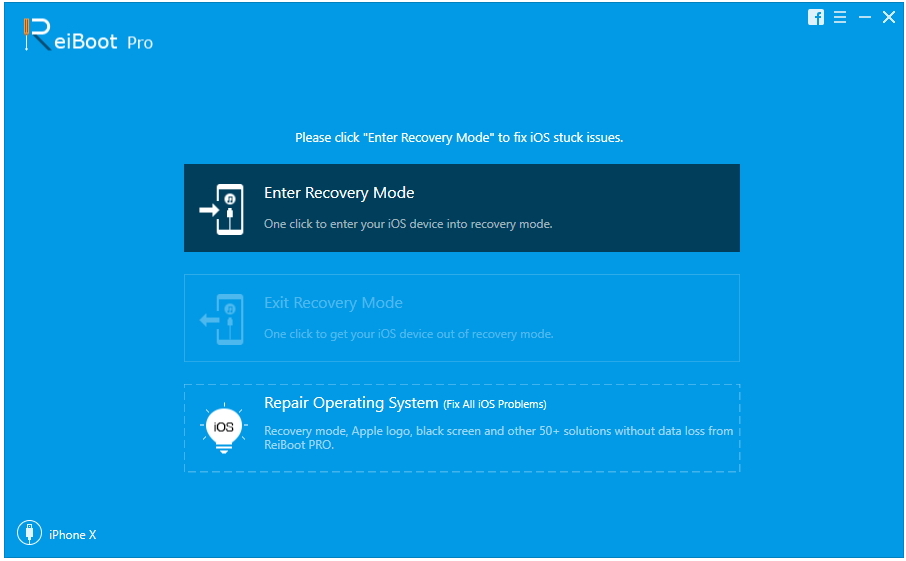
Saatuaan palautustilaan onnistuneesti ja napsauttamalla sitten "Poistu palautustilasta" saadaksesi iPhone pois palautumisesta ja käynnistämällä sen uudelleen.

Näin suoritetaan iOS 11 -käynnistys uudelleenTenorshare ReiBoot 2 yhdellä napsautuksella. iOS 11: ssä on monia uusia vaikuttavia ominaisuuksia, kuten pimeä tila, näytön koodaus jne., vaikeaa on, että iOS 11: n päivityksen mukana on vielä joitain ongelmia. Katso lisää iOS 11 -ongelmia ja -korjauksia täältä.









